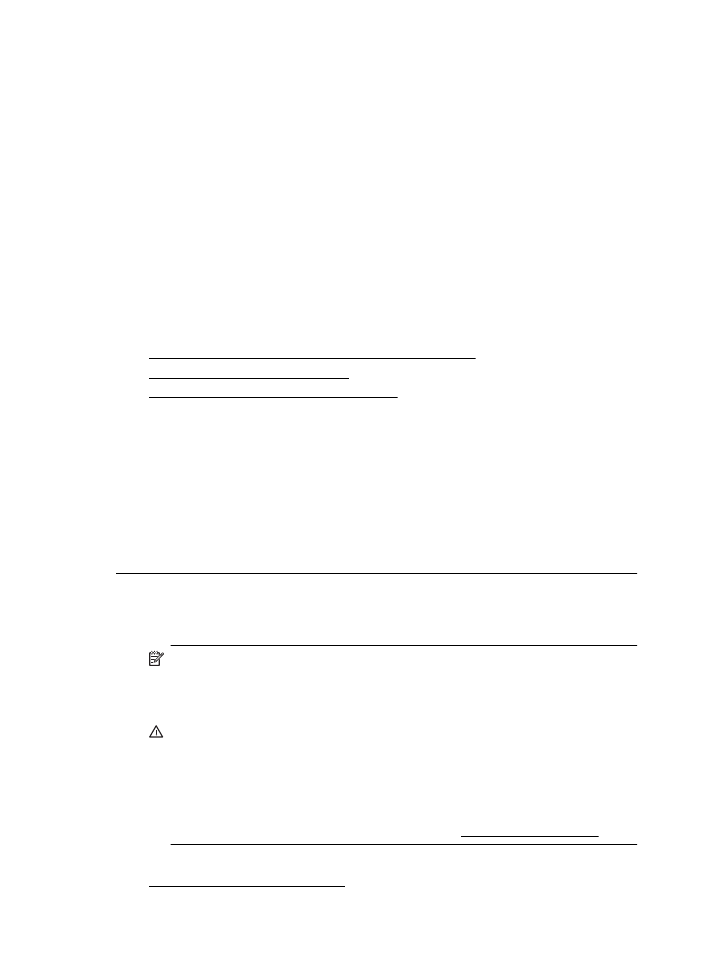
Tiskalnik tiska počasi
Če tiskalnik tiska zelo počasi, poskusite te rešitve.
•
1. rešitev: Uporabite nastavitev nižje kakovosti tiskanja
•
2. rešitev: Preverjanje ravni črnila
•
3. rešitev: Obrnite se na HP-jevo podporo
1. rešitev: Uporabite nastavitev nižje kakovosti tiskanja
Rešitev: Preverite nastavitev kakovosti tiskanja. Nastavitvi Best (Najboljše) in
Maximum dpi (Največ dpi) sicer zagotavljata najboljše rezultate, vendar je
zaradi njiju postopek tiskanja počasnejši kot pri nastavitvah Normal (Normalno)
ali Draft (Osnutek). Najhitreje je mogoče tiskati z nastavitvijo Draft (Osnutek).
Vzrok: Nastavitev kakovosti tiskanja je bila nastavljena na visoko.
Če s tem niste odpravili težave, poskusite z naslednjo rešitvijo.
2. rešitev: Preverjanje ravni črnila
Rešitev: Preverite ocenjeno količino črnila v kartušah s črnilom.
Opomba Opozorila in indikatorji ravni črnila so le ocena, da lažje načrtujete
nakup novih kartuš. Ko opazite sporočilo, da primanjkuje črnila, kupite
nadomestno kartušo, da preprečite morebitne zakasnitve pri tiskanju. Kartuše
s črnilom zamenjajte šele takrat, ko vas na to opozori sporočilo.
Previdno Kartuše s črnilom se ne bodo poškodovale, če jih odložite zunaj
tiskalnika, vendar pa morajo biti v tiskalni glavi vedno nameščene vse
kartuše, ko je tiskalnik nastavljen in v uporabi. Če eno od rež za kartuše dalj
časa pustite prazno, lahko pride do težav s kakovostjo tiskanja in morda tudi
do poškodbe tiskalne glave. Če ste pred nedavnim kartušo za dalj časa
odstranili iz tiskalnika in nato opazili, da je kakovost tiskanja slaba, očistite
tiskalno glavo. Več informacij najdete v poglavju Čiščenje tiskalne glave.
Za več informacij glejte:
Preverjanje ocenjene ravni črnila
Poglavje 5
52
Reševanje težav
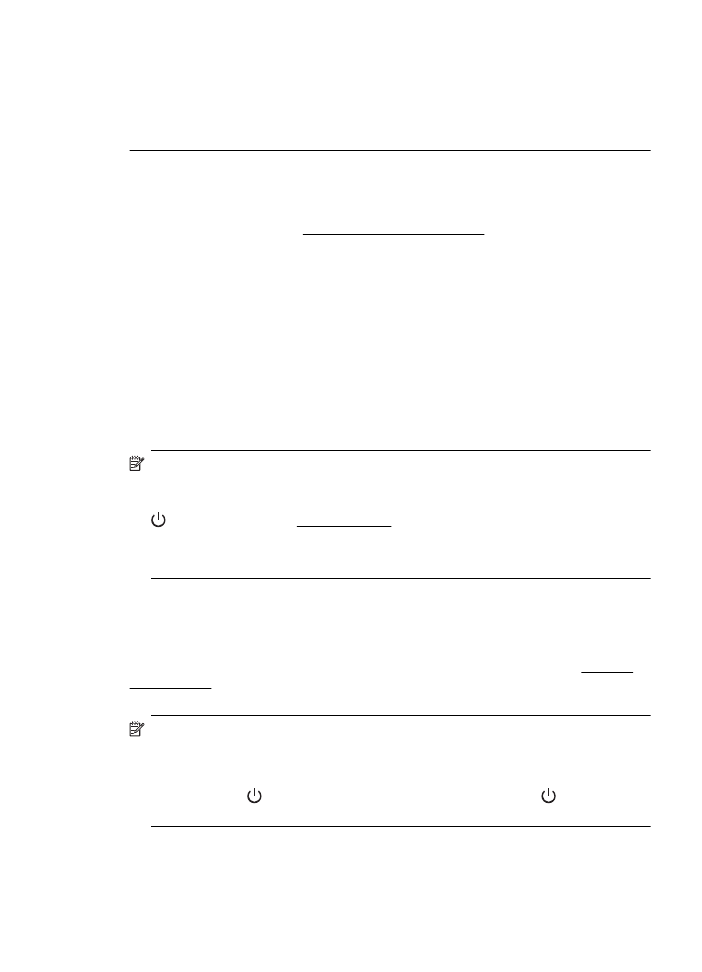
Vzrok: Kartuše s črnilom morda nimajo dosti črnila. Če ni na voljo dovolj črnila,
se lahko tiskalna glava pregreje. Če pride do pregretja tiskalne glave, se tiskalnik
zaustavi in počaka, da se ohladi.
Če s tem niste odpravili težave, poskusite z naslednjo rešitvijo.
3. rešitev: Obrnite se na HP-jevo podporo
Rešitev: Pomoč poiščite pri HP-jevi podpori.
Obiščite spletno mesto www.hp.com/go/customercare. Na spletnem mestu so
informacije in pripomočki, s katerimi lahko odpravite pogoste težave s
tiskalnikom.
Če ste pozvani, izberite vašo državo/regijo in nato kliknite Contact HP (Stik s
HP-jem) za informacije o klicanju tehnične podpore.
Vzrok: Nekaj je bilo narobe s tiskalnikom.